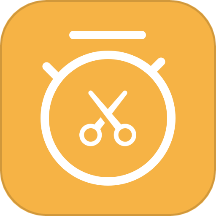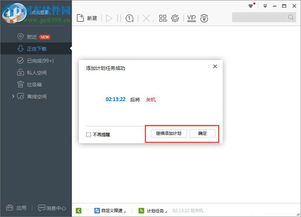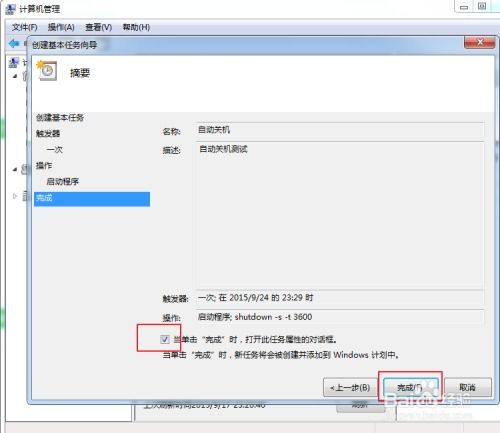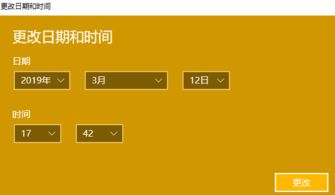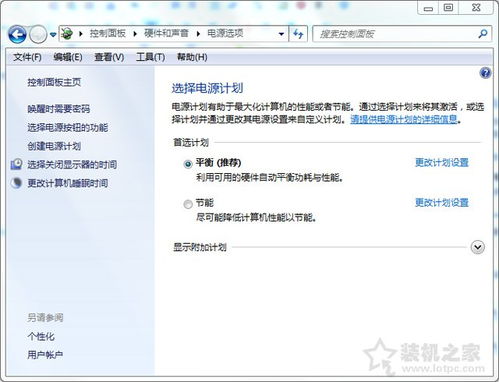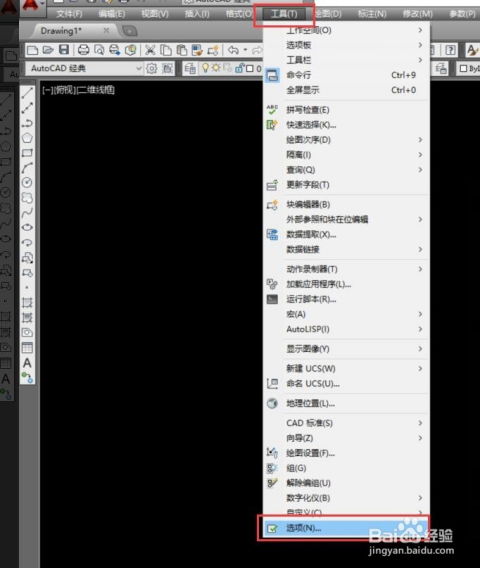如何设置Solo电脑校时软件的自动对时间隔时间
Solo电脑校时是一款绿色免费的电脑对时软件,它可以连接到网络从而校正本地电脑时间,具有定时校时功能。对于需要定时校准电脑时间的用户来说,设置Solo电脑校时的间隔时间自动对时功能尤为重要。下面将详细介绍如何设置Solo电脑校时的间隔时间自动对时。

首先,确保已经下载并安装了Solo电脑校时软件。该软件体积小,界面精美,使用方便,非常适合需要定时校准电脑时间的用户。下载安装完成后,打开Solo电脑校时软件。

在Solo电脑校时的主界面上,可以看到有一个选项是设置间隔时间自动对时。点击这个选项,会弹出一个设置窗口。在这个窗口中,可以设置自动对时的间隔时间。例如,可以设置为每30分钟自动对时一次,或者根据自己的需求设置为其他的时间间隔。

在设置时间间隔时,需要注意选择合适的时间长度。如果设置得太短,可能会频繁地弹出对时窗口,干扰正常使用;如果设置得太长,则可能无法及时校准时间,导致时间误差较大。因此,建议根据自己的使用习惯和需求来设置合适的时间间隔。
设置好时间间隔后,点击“确定”按钮保存设置。此时,Solo电脑校时软件就会按照设定的时间间隔自动对时了。需要注意的是,这个功能需要电脑联网才能有效进行。如果电脑没有联网,那么自动对时功能将无法进行。
除了使用Solo电脑校时软件来设置自动对时功能外,还有其他几种方法可以对电脑时间进行校准。例如,可以直接在操作系统的任务栏上找到系统托盘上的时钟,通常它会显示当前的日期和时间。点击时钟,会弹出一个窗口,在这个窗口中可以手动调整日期和时间。在调整时,需要确保选择正确的时区,然后点击“应用”或“确定”来保存更改。
此外,电脑也有自动同步时间服务器的功能。可以通过按下“Win + I”打开“设置”,然后选择“时间和语言”,进入后点击“日期和时间”。在这个窗口中,可以选择时间服务器,通常系统默认已经设置了一个可靠的时间服务器。如果需要手动设置,可以点击“更改服务器”或类似选项,并输入想要使用的时间服务器地址。然后点击“应用”或“确定”保存设置,系统将自动从所选的时间服务器同步时间。
如果对命令行的操作比较熟悉,还可以采用命令行的方式进行电脑时间校对。按下“Win + R”,键入“cmd”并按“Enter”键,然后在命令提示符或终端中输入“w32tm /resync”命令,这将强制系统与时间服务器同步。
对于台式电脑,还可以使用BIOS来进行时间校对。首先,重新启动计算机,在启动过程中按下“Del”键或“F2”键进入计算机的BIOS设置。然后,在BIOS设置中找到日期和时间选项,使用键盘上的方向键进入该选项。在日期和时间设置中,使用键盘输入正确的日期和时间。最后,根据BIOS设置的说明,通常是按“F10”键保存更改并退出。
除了以上几种方法外,还可以通过让电脑自动通过互联网进行对时来校准时间。首先,通过“开始”菜单选择“控制面板”选项。然后,在“控制面板”选项窗口中选择“日期、时间、语言和区域设置”一项。接着,在“日期、时间、语言和区域设置”窗口中选择“日期和时间”一项。在“日期和时间属性”窗口中设置自动对时,选择“Internet时间”选项卡,勾选“自动与Internet时间服务器同步”选项,并选择一个用于时间更新的远程服务器。如果想让电脑立即与远程服务器同步时间,可以点击“立即更新”按钮。需要注意的是,同步只有在计算机与Internet连接时才能进行。
此外,Windows系统中的时钟功能也可以实现自动在互联网上进行时间校对,但是系统默认的校对时间可能比较长,比如7天一次。如果觉得这个时间间隔太长了,可以通过注册表来修改校对时间的间隔。首先,通过“开始运行”启动运行窗口,输入相应的命令启动注册表编辑器。然后,在注册表编辑器中依次展开相应的路径,找到SpecialPollInterval项,把其中的值改成自己需要的间隔时间(以秒为单位)。这样就实现了每隔一定时间自动对时一次的功能。
在局域网内部,也可以通过net time命令来调整系统时间到与局域网内的任何一台计算机的时间同步。如果局域网内的某些电脑因为主板电池没电而显示的时间不准确,可以编写一个批处理命令文件来实现每次开机自动对时。首先,用记事本编写一个批处理命令文件,内容包含对时所用的、被看作是标准时间电脑的IP地址。然后,给这个批处理文件建立一个快捷方式,并且把这个快捷方式放到“开始”菜单当中的“启动”菜单里面。这样,每次开机时就会自动运行这个批处理文件,实现与局域网内的标准时间电脑同步时间的功能。
另外,由于世界上使用Windows系统的人很多,远程服务器负担的流量可能过大,导致Windows的时间同步功能有时并不稳定。这时,可以尝试让Windows与中科院国家授时中心的服务器进行对时。由于是国内的服务器,而且流量相对要小得多,所以对时的成功率可能会更高。只需要在对时设置窗口的“服务器”一栏输入国家授时中心服务器的IP地址,然后点击“确定”按钮保存下来即可。
总之,无论是使用Solo电脑校时软件还是其他方法,保持电脑时间的准确性都是非常重要的。因为准确的电脑时间是确保电脑正常运行和避免潜在问题的关键一步。如果发现电脑时间不准确,可以尝试使用以上介绍的方法来校准时间,以确保电脑时间保持准确。
- 上一篇: 如何将手机小米连接到电脑
- 下一篇: QQ超市好运综合商店1-4口碑布局攻略:图文详解全解析
-
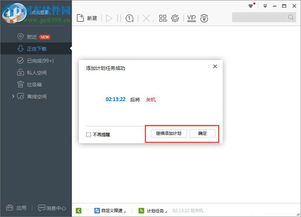 迅雷下载完成后如何实现自动关机?资讯攻略11-12
迅雷下载完成后如何实现自动关机?资讯攻略11-12 -
 电脑Win7系统如何设置自动关机?资讯攻略11-01
电脑Win7系统如何设置自动关机?资讯攻略11-01 -
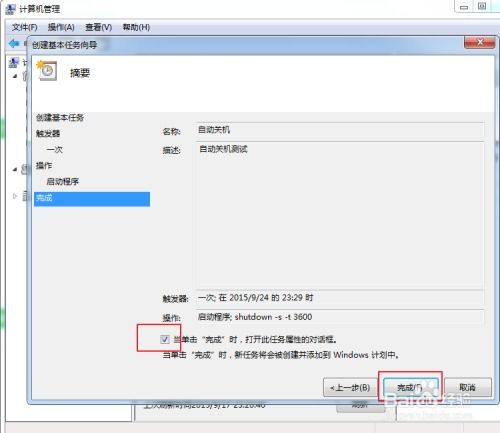 Windows7电脑自动关机设置教程,轻松搞定!资讯攻略11-05
Windows7电脑自动关机设置教程,轻松搞定!资讯攻略11-05 -
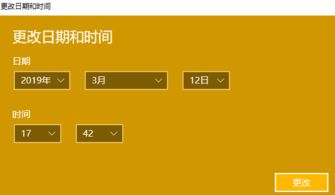 Win10系统同步电脑时间为北京时间的步骤资讯攻略11-06
Win10系统同步电脑时间为北京时间的步骤资讯攻略11-06 -
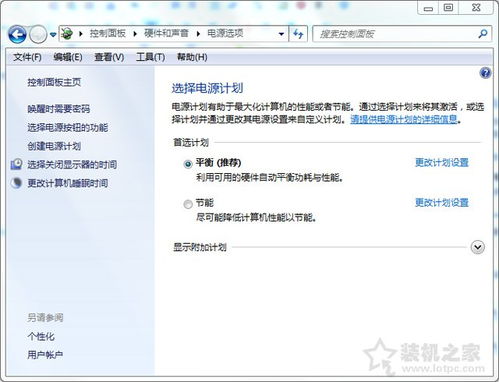 Win7笔记本电脑设置待机时间的方法资讯攻略11-15
Win7笔记本电脑设置待机时间的方法资讯攻略11-15 -
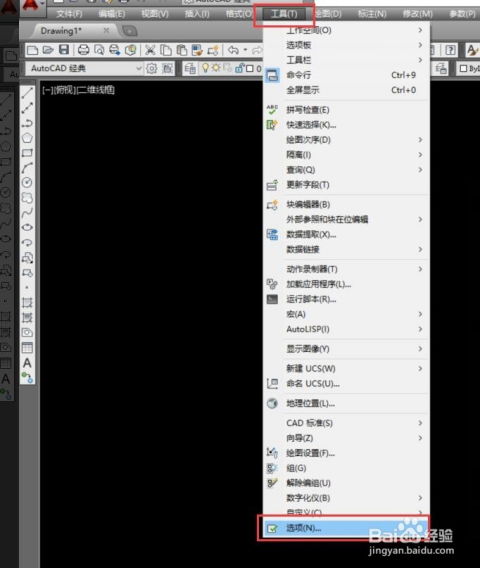 CAD自动保存位置全解析:快速找到保存路径的图解指南资讯攻略11-07
CAD自动保存位置全解析:快速找到保存路径的图解指南资讯攻略11-07